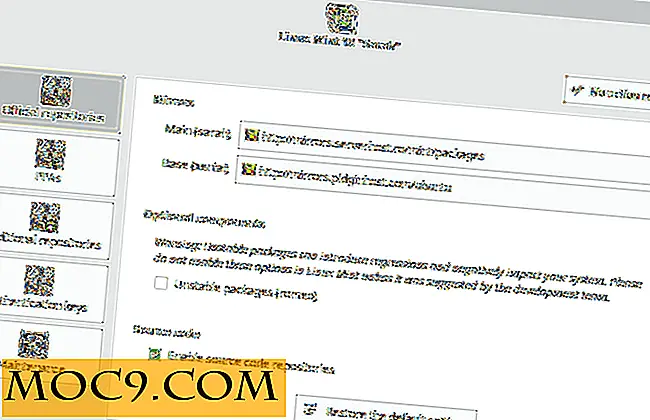Hoe LibreOffice met 4 eenvoudige stappen versnelt
Voor veel fans en supporters van Open Source-software is LibreOffice het beste alternatief voor Microsoft Office en het heeft absoluut enorme verbeteringen gezien in de laatste paar releases. De eerste opstartervaring laat echter nog veel te wensen over. Er zijn manieren om de introductietijd en algehele prestaties van LibreOffice te verbeteren.
Ik zal enkele praktische stappen bespreken die u kunt nemen om de laadtijd en het reactievermogen van LibreOffice in de onderstaande alinea's te verbeteren.
1. Vergroot het geheugen per object en beeldcache
Dit zal het programma helpen sneller te laden door meer geheugenbronnen aan de beeldcache en objecten toe te wijzen.
1. Start LibreOffice Writer (of Calc)
2. Navigeer naar "Extra -> Opties" in de menubalk of gebruik de sneltoets "Alt + F12."
3. Klik op "Geheugen" onder LibreOffice en verhoog "Gebruik voor LibreOffice" naar 128 MB.
4. Verhoog ook "Geheugen per object" naar 20Mb.
5. Klik op "Ok" om uw wijzigingen op te slaan.

Opmerking: U kunt de aantallen hoger of lager instellen dan de voorgestelde waarden, afhankelijk van hoe krachtig uw machine is. Het is het beste om te experimenteren en te zien welke waarde u de optimale prestaties levert.
2. Schakel LibreOffice QuickStarter in
Als u een royale hoeveelheid RAM op uw machine hebt, bijvoorbeeld 4 GB en meer, kunt u de optie "Systray Quickstarter" inschakelen om een deel van LibreOffice in het geheugen te bewaren voor een snellere reactie bij het openen van nieuwe documenten.
Na het inschakelen van deze optie zult u zeker betere prestaties zien in het openen van nieuwe documenten.
1. Open het dialoogvenster Opties door naar "Extra -> Opties" te gaan.
2. Selecteer "Geheugen" in de zijbalk onder "LibreOffice".
3. Vink het selectievakje "Systray Quickstarter inschakelen" aan.
4. Klik op "OK" om de wijzigingen op te slaan.

Zodra deze optie is ingeschakeld, ziet u het LibreOffice-pictogram in uw systeemvak met opties om elk type document te openen.
3. Schakel Java Runtime uit
Een andere gemakkelijke manier om de introductietijd en het reactievermogen van LibreOffice te versnellen, is door Java uit te schakelen.
1. Open het dialoogvenster Opties met behulp van "Alt + F12."
2. Selecteer in de zijbalk 'LibreOffice' en vervolgens 'Geavanceerd'.
3. Verwijder het vinkje bij de optie "Use Java runtime environment".
4. Klik op "OK" om het dialoogvenster te sluiten.

Als u alleen Writer en Calc gebruikt, zal het uitschakelen van Java u er niet van weerhouden om met uw bestanden te werken zoals normaal. Maar om LibreOffice Base en enkele andere speciale functies te gebruiken, moet u deze mogelijk opnieuw inschakelen. In dat geval krijgt u een pop-up waarin u wordt gevraagd of u het weer wilt inschakelen.
4. Verklein aantal stappen ongedaan maken
Standaard kunt u met LibreOffice maximaal 100 wijzigingen in een document ongedaan maken. De meeste gebruikers hoeven dat niet te doen, dus het bijhouden van die vele stappen in het geheugen is grotendeels een verspilling van middelen.
Ik raad aan om dit aantal terug te brengen naar 20 om geheugen vrij te maken voor andere dingen, maar voel je vrij om dit onderdeel aan te passen aan je behoeften.
1. Open het dialoogvenster Opties door naar "Extra -> Opties" te gaan.
2. Selecteer 'Geheugen' in de zijbalk onder 'LibreOffice'.
3. Onder "Ongedaan maken" en verander het aantal stappen in uw gewenste waarde.
4. Klik op "OK" om de wijzigingen op te slaan.

Als de verstrekte tips u hebben geholpen om de starttijd van uw LibreOffice Suite te versnellen, kunt u ons dit laten weten in de opmerkingen. Deel ook alle andere tips waarvan je misschien weet dat anderen er ook van profiteren.